

色々な疑問や不安点が浮かんでくるのも、当然のことでしょう。
2015年にApple pencilが発売され、タブレット学習が本格化し始めてから、さほど時間が経っていないからです。
本記事では、デメリットやリスクなど、これからiPadで勉強する方が不安に思うであろう点を余すことなく解説していきます。
購入を検討されている方は、必要な部分だけかいつまんで、ぜひ参考にしてみてください。
Contents
iPad(タブレット)勉強は頭に入らない?

紙の方が記憶に残るなんて話を聞いたことがある方もいたっしゃるかもしれません。
本項では、タブレット勉強初心者がとくに不安に感じがちな部分を、先回りして解説していきます。
iPad(タブレット)より紙の方が記憶に残る?
この点に関しては、「デジタル教科書」に関する文部科学省の調査で、興味深い研究結果が報告されています。
小学生各30名ずつの2クラスに、「タブレット」と「紙」の勉強で分け、テストを行なったとするものです。
結果、「ほとんど差が出なかった」という結果報告が為されています。
ただし、大学生を対象とした調査では「やや紙有利」という学説が論文で発表されているのも事実です。
結局、紙での勉強期間が長い学生にいきなりタブレットで調査すれば、当然不利になるでしょう。
反面で、デジタル教科書に慣れた小学生に、タブレット学習の調査をすれば有利になります。
何が言いたいかって、結局慣れの問題が大きいのではないかということです。
慣れの問題で個人差が出てしまうため、「判然としていない」というのが現状の結論といえます。
-300x300.png)
覚えやすいかどうかは「慣れ」が大きく左右する
スマホの操作も不慣れな方は、きっと紙の方が使いやすい=覚えやすいという結論に落ち着きそうなのは想像に容易いでしょう。
しかし、慣らす時間さえあれば、タブレットでは以下の様な点で遙かに有利になります。

「使い慣れたアイテム」に昇華できれば、この上なく強力なツールになります
iPad(タブレット)は使い方によって紙をも凌ぐ
タブレットは、Ankiなどの学習用アプリと併用することで、紙を凌ぐ可能性を大いに秘めています。
ただ、ちょっと使って「あぁ使いにくい」となると、「タブレットやめたい・・・」なんて後悔にも繋がりがちです。
適切な運用方法を身に付ければ、タブレットは非常に頼もしい存在になります。
-300x300.png)
iPad(タブレット)で勉強するデメリット

タブレットを使った学習には、明確なデメリットも存在するのも確かです。
ここでは、タブレット学習における3つの主要なデメリットについて解説します。
こんな方におすすめ
- デメリット①|目や首への負担
- デメリット②|誘惑が多い
- デメリット③|慣れに時間がかかる
iPad(タブレット)勉強のデメリット①|目や首への負担
タブレットを長時間見続けることで、目に負担がかかります。
画面のブルーライトや光のちらつきが、眼精疲労を引き起こしやすく、視力低下のリスクも伴います。
また、画面を覗き込む姿勢が続くと、首や肩への負担がかかり、肩こりや頭痛を感じることも少なくありません。
-300x300.png)
iPad(タブレット)勉強のデメリット②|誘惑が多い
タブレットはSNSやゲーム、動画などの誘惑と隣り合わせです。
通知が頻繁に届くと、勉強中でも気が散りやすくなり、集中力を保つのが難しくなることがあります。
この点に関しては対策法を次の章で後述します。
iPad(タブレット)勉強のデメリット③|慣れるまで時間がかかる
今まで紙一辺倒で来た方が、タブレット学習に切り替えるにはそこそこ時間を要します。
とくに、「書き込み」を使いこなせる様になるまでには数週間必要でしょう。
試験直前の方が、いきなりタブレット学習に・・・というのは厳に避けるべきといえます。
iPad(タブレット)で勉強するメリット

ここまで、リスクやデメリットなどネガティブな面をご説明しました。
反面で、iPad(タブレット)を使った勉強には多大なメリットがあるのも事実です。
タブレット学習のメリット
- メリット①|勉強用の補助アプリが豊富
- メリット②|持ち運びに便利、かつ省スペース
- メリット③|ノート取りの時間を劇的にカット
iPad(タブレット)勉強のメリット①|勉強用のアプリが豊富
iPad(タブレット)勉強の醍醐味ともいえますが、アプリを組み合わせれば勉強効率の飛躍的な向上が狙えます。
他にも、様々なアプリが日進月歩で登場しています。
最近ではペンも組み合わせて使用できるアプリも増えており、益々の効率アップが望めます。
iPad(タブレット)勉強のメリット②|省スペースで持ち運びに便利
教科書やプリントをスキャンすれば、まるごとタブレットに入れて管理できます。
学校や資格の勉強などで異なるテキストも、一台に入れて持ち運べればとってもラクです。
タブレットでは何十冊テキストがあろうと、わずか500グラム程で持ち運べます。

気分転換に、タブレット一台持ってカフェで勉強!なんてモチベ維持にも役立ちます
メリット③|ノート取りにかかる時間を劇的カット
プリントの一部分をノートに書き写したい…たった数行ほどでもかなりの手間です。
iPad(タブレット)なら、ペンでぐるっと囲ってコピー、貼り付けを押すだけで簡単に転記できます。
この間わずか数秒。浮いた時間をアウトプットに回した方が遥かに効率的です
-300x300.png)
また、消しゴムやマーカーなどで掛かる時間もワンタッチで済むので、積もり積もって大きな差になります。
iPadを購入するなら|やっておきたい3つの設定

iPadには「目を守る設定」や「娯楽を遠ざける設定」など、かゆい所にも手が届く設定が沢山あります。
これだけはやっておきたい設定を掲載しますので、購入後はぜひ参考にしてみてください。
1.スクリーンタイム設定 / 眼精疲労軽減
ココがポイント
スクリーンタイム:設定した時間、娯楽アプリを開けなくする
眼精疲労軽減設定:画面との距離が近すぎると使用を制限する
万が一どうしても設定時間内にアプリを開かなければいけなくなった場合、パスワードを入力すれば解除できます。
裏を返せばスクリーンタイムは簡単に誘惑に負けてしまうため、家族などにパスワードだけ設定して貰うのも一つの手です。
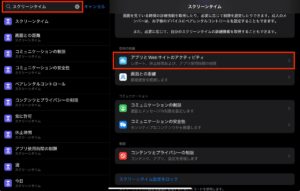
設定→検索窓で「スクリーンタイム」と入力し、赤枠をタップ
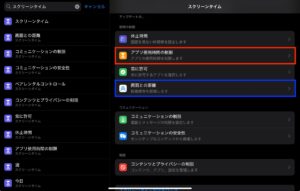
赤枠でアプリの使用制限、青枠で眼精疲労軽減を設定
2.Split View(スプリットビュー)
ココがポイント
Split View:画面を2分割にする
※二分割表示に対応していないアプリも一部あります。
わざわざ設定しなくても最初から使えますが、画面を2分割にする方法です。
これによって、片方に講義動画やテキスト、片方にノートが可能になります。
文面で説明するより、動画の方が分かりやすいかと思い、Gifを掲載致しました。ぜひ参考にしてみてください。
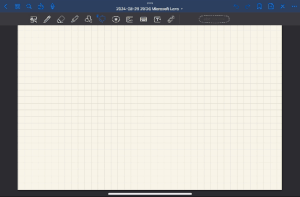
3.True Tone / Night Shift
ココがポイント
True Tone:自分の周りの明るさや色を認識し、画面の色を合わせる
Night Shift:時間帯によって、画面の色合いや明るさを自動調整する
いずれも眼精疲労軽減設定と併せて、目を守る設定です。
周りが暗い場合など、一々明るさなどを設定しなくても自動で調整してくれる様になります。
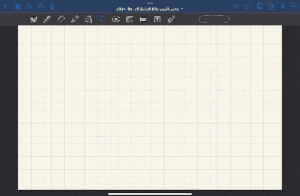
-300x300.png)
iPad(タブレット)を使いこなせれば勉強の環境は一変する
義務教育でも取り入れられている通り、これからの時代の勉強はタブレットは「スタンダード」になっていきます。
タブレットを使ってみて肌に合わなかったなら仕方ありませんが、最初から使い方を全く知らないのは出遅れ感を及ぼす恐れがあります。
当ブログでは普段の勉強や学生生活などで、タブレットを活用する方法を多く掲載しております。
iPadを使った勉強法なども解説しておりますので、ぜひ併せてご覧ください。


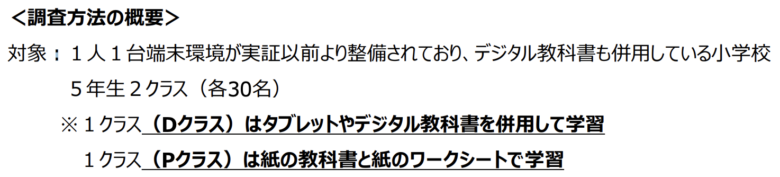

.png)